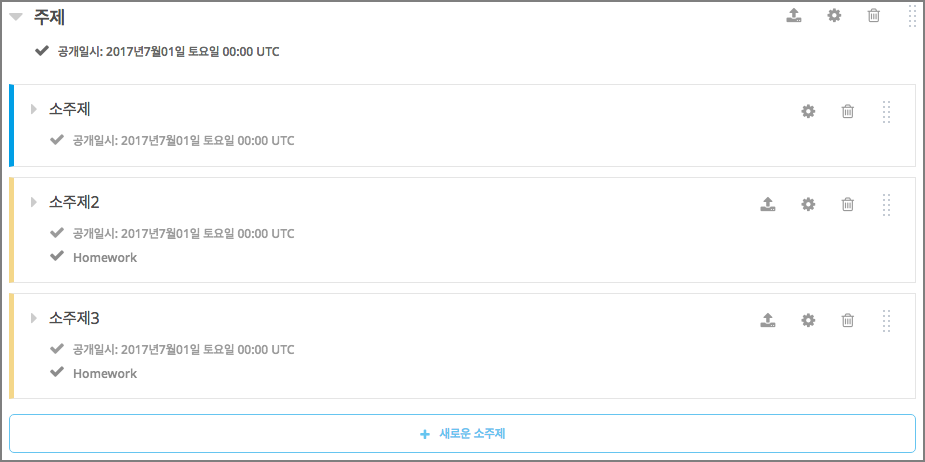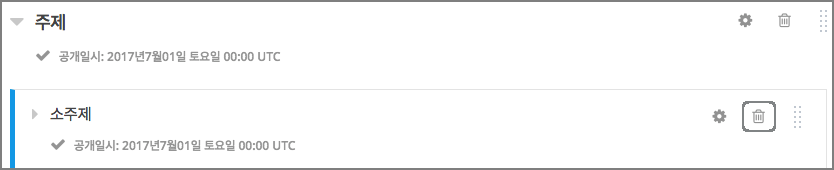6.4. 소주제¶
소주제를 만들기 전에, 우선 다음 사항을 이해해야 한다.
6.4.1. 소주제란?¶
주제는 1개 이상의 학습활동이 포함된 소주제로 나뉘게 된다. 소주제를 살펴보면 그 강좌의 핵심이 되는 내용이 무엇인지 이해할 수 있게 된다.
6.4.3. 학습자 화면에서 소주제 보기¶
학습자는 강좌 탭에서, 주제가 펼쳐져 있는 상태에서 소주제를 볼 수 있다. 다음 예시에서 일곱 개의 소주제에 동그라미 표시가 되어있는데, 그 중 첫 번째 소주제가 LMS 상에서 열려있는 상태다.
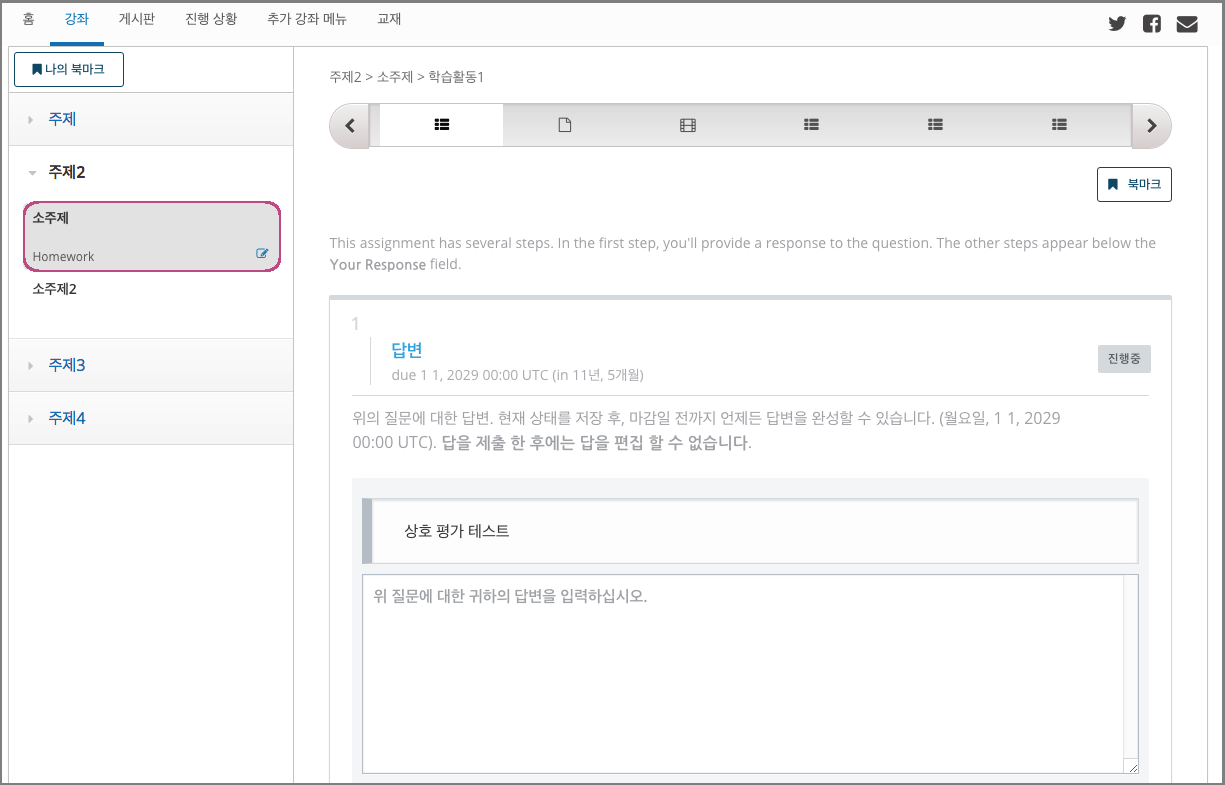
6.4.4. 소주제와 학습자 공개 설정¶
소주제의 공개일이 지정되지 않거나, 아직 그 날짜가 되지 않았다면 학습자는 소주제에서 어떤 콘텐츠도 볼 수 없다.
소주제의 공개일이 지나야 학습자가 콘텐츠를 볼 수 있는데.
- 소주제가 속해있는 주제의 공개일이 지났거나.
- 학습활동이 게시되었거나.
- 학습활동이 따로 학습자에게 비공개로 설정되어 있지 않은 경우 학습자가 볼 수 있다.
주석
모든 날짜는 UTC를 기준으로 표기되며 Time and Date Time Zone Converter 를 이용해 다시 한번 확인하는 것이 좋다.
6.4.5. 소주제의 공개 상태¶
강좌 개설자는 소주제의 공개일을 조절할 수 있다. 콘텐츠를 학습자에게 공개하려면, 그 콘텐츠가 들어가 있는 소주제가 공개되어야 한다. 소주제의 공개 상태로는 다음과 같은 것이 있다.
6.4.5.1. 주제와 함께 공개 예정¶
소주제 공개일의 기본값은 주제의 공개일로 설정되어 있다. 이에 따라, 학습자는 주제가 공개되는 날, 소주제의 게시된 콘텐츠도 볼 수 있다.
다음 예시는 주제에 공개일이 지정되어 있을 때, 소주제가 어떻게 강좌 개요에서 보이는지를 나타낸다.
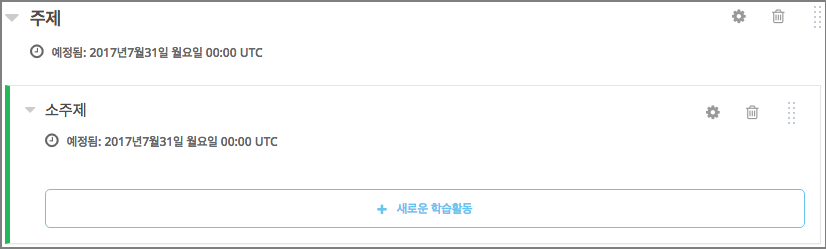
소주제와 주제의 공개 날짜는 상이할 수 있으며 자세한 사항은 소주제 공개일 설정하기 를 참고하면 된다.
6.4.5.2. 공개일이 지정되지 않음¶
소주제를 포함하는 주제의 공개일이 지정되지 않으면, 학습자는 소주제를 볼 수 없다.
이에 따라 소주제의 학습활동의 게시 상태에 관계 없이, 학습자는 소주제 내부의 학습활동 역시 볼 수 없게 된다.
다음 예시는 공개일이 지정되지 않은 소주제가 어떻게 강좌 개요에서 보이는지를 나타낸다.
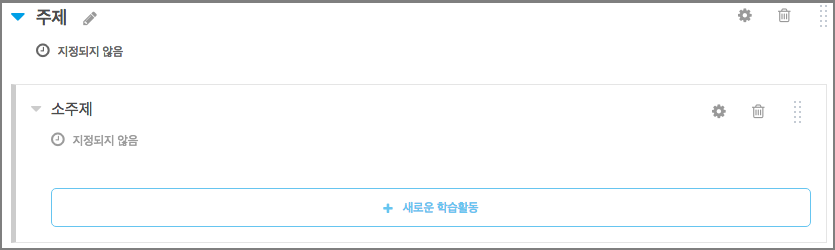
학습자가 콘텐츠를 볼 수 있게 하려면, 강좌 운영팀이 반드시 주제의 공개일을 지정해야 한다.
6.4.5.3. 주제 공개 후 소주제 공개¶
주제를 먼저 공개하고, 그 주제에 속한 소주제를 나중에 공개할 수 있다.
소주제 내부의 학습활동이 게시 상태이더라도, 공개일의 날짜가 많이 남아 있는 경우 학습자는 콘텐츠를 볼 수 없다.
다음 예시는 주제가 먼저 공개된 후 공개될 예정인 소주제가 어떻게 강좌 개요에서 보이는지를 나타낸다.
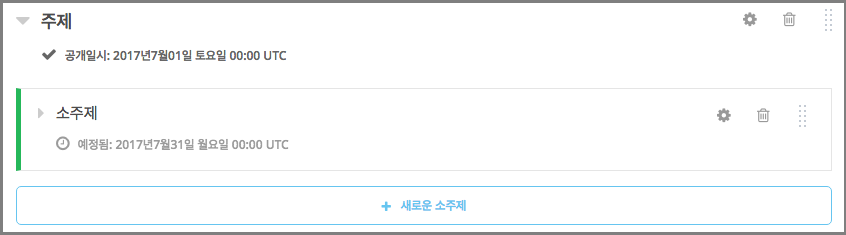
학습자가 콘텐츠를 볼 수 있게 하려면, 강좌 운영팀이 반드시 주제의 공개일을 지정해야 한다.
6.4.5.4. 공개 예정인 소주제의 학습활동 변경¶
소주제가 공개되기 전, 학습활동이 게시 상태이더라도 학습활동을 변경할 수 있다. 그 후 학습자는 소주제 공개일에 맞춰 변경된 학습활동을 보게 된다.
하지만 소주제가 이미 공개된 상태라면, 학습자는 변경된 학습활동을 볼 수 없다. 따라서 학습활동을 변경할 경우, 다시 게시해야 한다.
다음 예시는 아직 게시되지 않은 변경된 학습활동이 있는, 공개 예정 소주제가 어떻게 학습자에게 보이는지를 나타낸다.
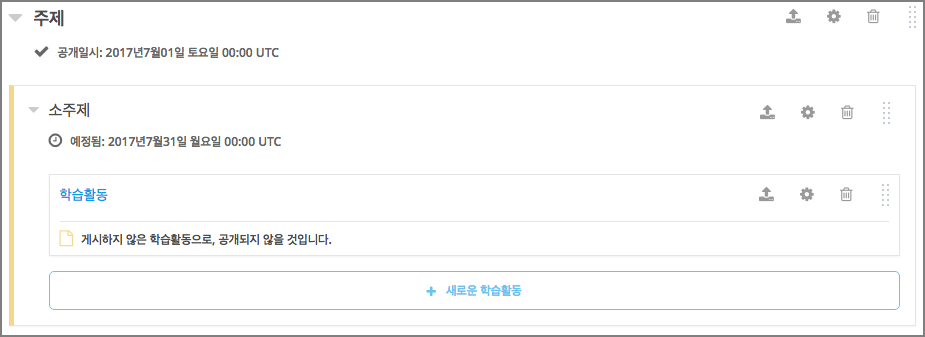
6.4.5.5. 공개된 소주제의 학습활동 변경¶
공개된 소주제의 학습활동을 변경한다면, 그것을 다시 게시하지 않는 한 학습자는 변경된 학습활동을 볼 수 없다.
다음 예시는 아직 게시되지 않은 변경된 학습활동이 있는, 공개된 소주제가 어떻게 학습자에게 보이는지를 나타낸다.
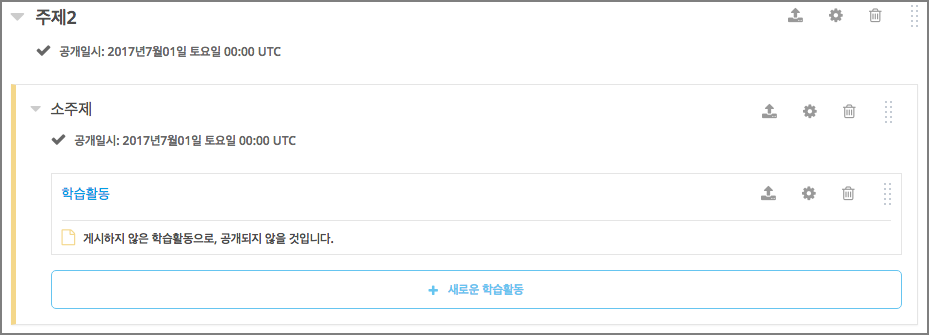
6.4.5.6. 공개일시¶
학습자는 공개된 소주제를 보게 된다. 그런데 이때 소주제 내부에서 게시 상태인 학습활동만을 볼 수 있다.
다음 예시는 공개된 소주제가 강좌 개요에서 어떻게 보이는지를 나타낸다.
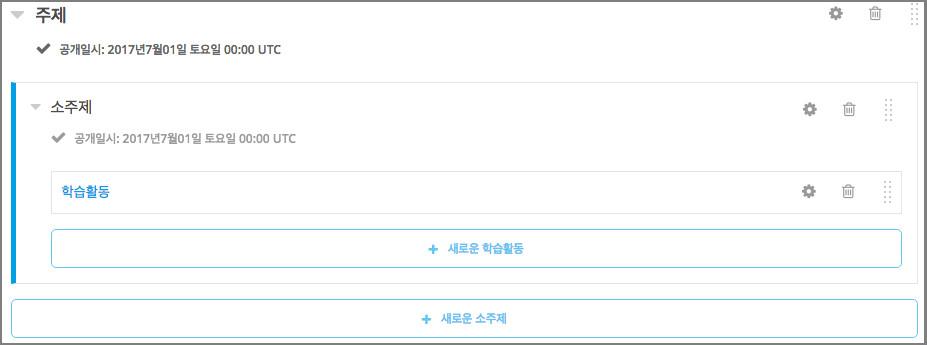
6.4.5.7. 강좌 운영팀에게만 공개됨¶
소주제에 학습활동을 추가하되, 이것을 학습자에게는 비공개로 하여 강좌 운영팀만 볼 수 있도록 할 수 있다.
상위 소주제가 공개되더라도, 학습자는 비공개로 설정한 학습활동을 볼 수 없다
다음 예시는 소주제에 강좌 운영팀만 볼 수 있는 학습활동이 있을 경우, 강좌 개요에서 어떻게 보이는지를 나타낸다.
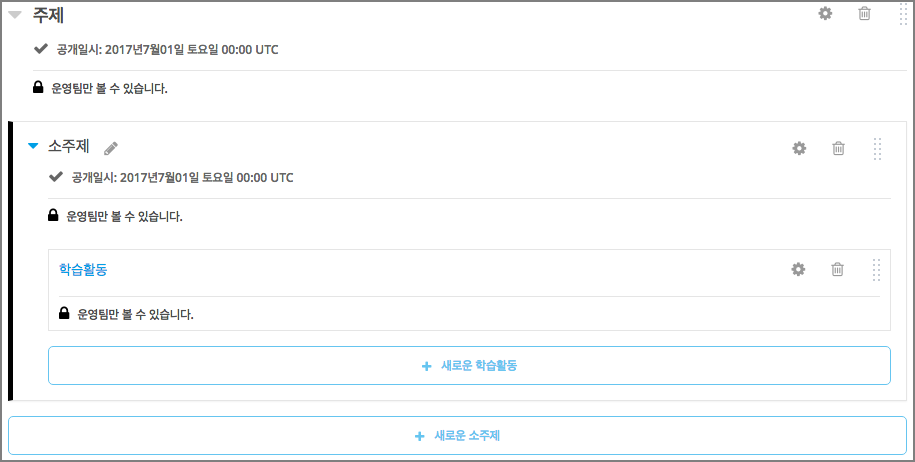
6.4.6. 소주제 만들기¶
소주제를 만드려면.
- 강좌 개요에서, 신규 소주제를 만들고 싶은 주제를 펼친다.
- 펼친 주제의 하단에 있는 + 새로운 소주제 를 클릭한다. 그러면 소주제가 추가되며, 소주제명을 입력할 수 있게 된다.
- 소주제명을 입력한다. 주제명을 정확하게 정해야 K-MOOC Insights에서 강좌를 조회하고 학습자가 강좌를 검색하는데 좋다.
- 필요한 경우, 이어서 학습활동 만들기 을 추가한다.
신규 소주제를 추가한 후, 강좌 콘텐츠 시험해보기 를 권장한다.
6.4.7. 소주제명 바꾸기¶
소주제명 위에 마우스를 갖다 대면 소주제명 옆에 편집 아이콘이 나타날 것이다. 편집 아이콘을 클릭한다. 그러면 편집 가능한 상태의 입력란이 생기게 된다. 그곳에 새 이름을 입력하고 탭 키를 누르거나 입력란 바깥의 영역을 클릭하면 그 이름이 저장된다.
6.4.8. 소주제 공개일 설정하기¶
소주제의 공개일을 설정하려면.
소주제 영역에서 설정 아이콘을 클릭한다.
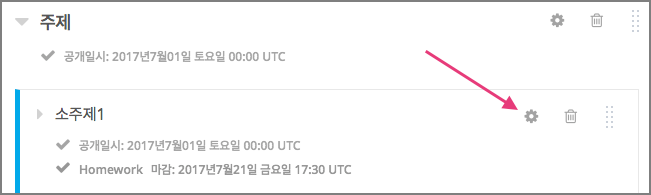
설정 대화 상자가 열릴 것이다.
주제의 공개 일시를 입력한다.
주석
모든 날짜는 UTC를 기준으로 표기되며 Time and Date Time Zone Converter 를 이용해 다시 한번 확인하는 것이 좋다.
저장 을 클릭한다.
공개일 에 더 자세한 안내가 나와있다.
6.4.9. 과제 유형 및 마감일 설정¶
소주제에 들어있는 문제의 과제 유형을 설정한다.
소주제의 과제 유형을 설정하면, 소주제 내의 모든 문제는 채점이 되고 최종 성적에 설정된 가중치에 따라 반영된다. 예를 들어, 소주제의 과제유형을 과제 로 설정하면, 이 소주제의 모든 문제가 과제로 처리되어 채점된다.
주석
다른 과제 유형과 다르게 ORA 과제는 소주제 제출 기한과 관련이 없다. 각 ORA별 제출 기한은 과제 설정에서 정할 수 있다. 자세한 사항은 4단계: 과제명 및 응답일 지정 를 참고하면 된다.
과제 유형과 마감일을 설정하려면.
소주제 영역에서 설정 아이콘을 클릭한다.
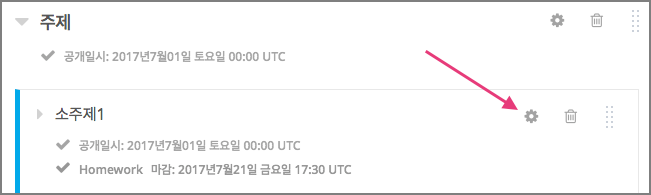
그러면 설정 대화 상자가 열린다.
채점 영역에서 이 소주제의 과제 유형을 선택한다.
과제의 마감 일시를 설정한다.
주석
모든 날짜는 UTC를 기준으로 표기되며 Time and Date Time Zone Converter 를 이용해 다시 한번 확인하는 것이 좋다.
선택사항으로 시간 제한 시험이 있는 강좌의 경우 고급 설정 탭에서 소주제에 시간 제한을 두면 된다.
저장 을 클릭한다.
자세한 사항은 성적 규정 설정하기 를 참고하면 된다.
6.4.10. 소주제의 전체 학습 활동 게시하기¶
소주제 내부의 전체 학습 활동을 게시하려면, 소주제 영역의 게시 아이콘을 클릭한다.
주석
게시 아이콘은 새로 추가되거나 변경된 콘텐츠가 있을 때에만 나타난다.
학습자 공개 설정과 공개 상태에 관해 학습활동 게시 상태 에 자세히 안내되어 있다.
6.4.11. 학습자에게 소주제 감추기¶
학습활동의 공개 상태와 관계 없이, 소주제 내부의 전체 콘텐츠를 감출 수 있다.
자세한 사항은 콘텐츠 감추기 를 참고하면 된다.
학습자에게 소주제를 감추려면.
이제 소주제의 콘텐츠가 학습자에게 보이지 않을 것이다.
학습자에게 소주제를 공개하려면, 이 단계를 반복하되 학습자에게 감추기 의 체크박스를 해제한다.
경고
학습자에게 감추기 의 체크박스를 해제해도, 개별적으로 비공개로 설정한 학습활동은 여전히 공개되지 않는다. 또한 게시하지 않은 학습활동도 여전히 공개되지 않는다.
6.4.12. 소주제 삭제하기¶
소주제를 삭제하면, 해당 소주제 내부의 전체 학습활동도 함께 삭제된다.
경고
소주제를 삭제한 후에는 강좌 콘텐츠를 복구할 수 없다. 나중에 필요할 수도 있다고 생각되는 콘텐츠는 삭제하지 말고, 비공개 주제에 옮겨두는 것을 권장한다.
소주제를 삭제하려면.
- 삭제를 원하는 소주제의 영역에 있는 삭제 아이콘을 클릭한다.
- 삭제를 확인하는 대화상자가 뜨면, 네, 소주제를 삭제합니다. 를 클릭한다.